Tapoja virheen korjaamiseksi video -ohjain lopetti vastaamisen ja palautettiin

- 3009
- 773
- Steven Hermann
Tarkkailemalla sivuja Internetissä tai peleissä, saatat yhtäkkiä kohdata virheen "Videraiter on lopettanut vastaamisen ja palautettu". Monet Windows 10 -käyttäjät, Windows 8.1, Windows 8, Windows 7, Windows XP tai Windows Vista ovat äskettäin ilmoittaneet ongelmasta näytön/grafiikan/videon kanssa. Vernit "Videraiter lakkasi vastaamisesta ja palautettiin" työpöydällä tai kannettavalla tietokoneellasi voidaan helposti ratkaista. Alla on yleisiä tietoja tästä näytönohjauksesta, joka on lopettanut työskentelyn tai vastaamisen NVIDIA-, AMD-, Intel- ja muihin videokortteihin sovellettavaan virheeseen.

Menetelmä virheen korjaamiseksi "Videraiter lakkasi vastaamisesta ja palautettiin".
Syyt, miksi videodetektiivi ei vastaa
Kun käynnistät tietokoneen tai käynnistät sovelluksen, esimerkiksi peli tai video, Windows -järjestelmä tai Windows -ohjelma voi roikkua, hidastaa tai heittää sinut takaisin työpöydällesi. Joskus tietokone näyttää sinisen (tai mustan) kuolemanäytön (BSOD) tai virheen "Videodeteksti lakkasi vastaamasta ja palautettiin". Tekijät voivat olla monimutkaisia ja monipuolisia, mutta tämä ongelma syntyy yleensä yhdestä tai useammasta seuraavista syistä:
- Näytön ohjain on vanhentunut, poissa, vaurioitunut tai rikki.
- Näyttökorttisi on vanhentunut, eikä Windows -käyttöjärjestelmälle ole täysin yhteensopivaa videoledetoria.
- Taustalla samanaikaisesti suoritetaan liian monta ohjelmaa, mikä aiheuttaa konflikteja.
- Näytön grafiikan näyttäminen vie enemmän aikaa kuin graafisen prosessorin sallittu.
Koska ongelma johtuu yhdestä tai useammasta syystä, sinun on kokeiltava menetelmiä, kunnes virhe poistuu onnistuneesti. Kaikkia menetelmiä voidaan soveltaa kaikkiin 64-bittisiin tai 32-bittisiin Windows-käyttöjärjestelmiin, mukaan lukien:
- Windows 10, Windows 8.1, Windows 8.
- Windows 7 Ultimate, Windows 7 Starter, Windows 7 Professional, Windows 7 Home Premium, Windows 7 Home Basic, Windows 7 Enterprise.
- Windows Vista Ultimate, Windows Vista Home Premium, Windows Vista Home Basic, Windows Vista Enterprise, Windows Vista Business.
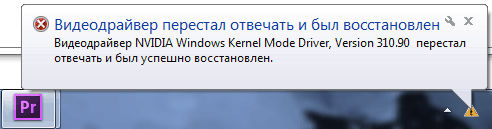
Kuljettajien ongelma
Ensimmäinen näkökohta tulisi olla graafisen ohjaimen päivitys. Ajan ja kustannusten vähentämiseksi suosittelemme, että käytät kuljettajan kykyjä (aiemmin nimeltään DriveTheLife). Tämä on ammattimainen työkalu tietokoneen skannaamiseen. Se auttaa määrittämään ohjaimet, osoittamaan, mitkä heistä ovat vanhentuneita, vaurioituneita tai poissa, ja auttaa sitten päivittämään Windows -ohjaimet viimeisiin versioihin, mukaan lukien graafiset ohjaimet. Jos graafinen laite on melko uusi (tai ei kovin vanha), voit yrittää päivittää sen graafisen ohjaimen uusimpaan versioon. Tämä voi auttaa korjaamaan ongelman "Videraiter lakkasi vastauksen ja palautettiin onnistuneesti", jonka aiheutti kuljettajan.
Jos graafinen laitteesi ei kuitenkaan ole uusia (esimerkiksi 2-vuotiaita), uusimpaan versioon päivitys voi johtaa vaurioihin ja muihin virheisiin (koska uusin kuljettaja voi tuoda uusia virheitä, jos se ei vastaa vanhaa graafiset laitteet). Tässä tapauksessa suosittelemme, että lataat viimeisen graafisen ohjaimen. Kuljettajan kyky auttaa sinua saamaan sopivan graafisen ohjaimen. Voit painaa "korjaus" -painiketta. Hän voi ladata ja asentaa sopivan ohjaimen ongelman poistamiseksi ohjaimen kanssa. Jos haluat poistaa graafisen ohjaimen itse, noudata alla olevia ohjeita:
- Paina näppäimistössä samanaikaisesti Windows -logoa ja R -näppäintä kutsuaksesi ikkunaa "suorita".
- Kirjoita Devmgmt.MSC ja napsauta OK avataksesi laitehallintaikkunan.
- Laajenna VideoDapers -sivukonttoria. Napsauta Hiiren oikealla painikkeella näyttöohjain ja valitse "Poista".
Kun olet poistanut ohjaimen, käynnistä tietokone uudelleen ja tarkista, onko ongelma ratkaistu.
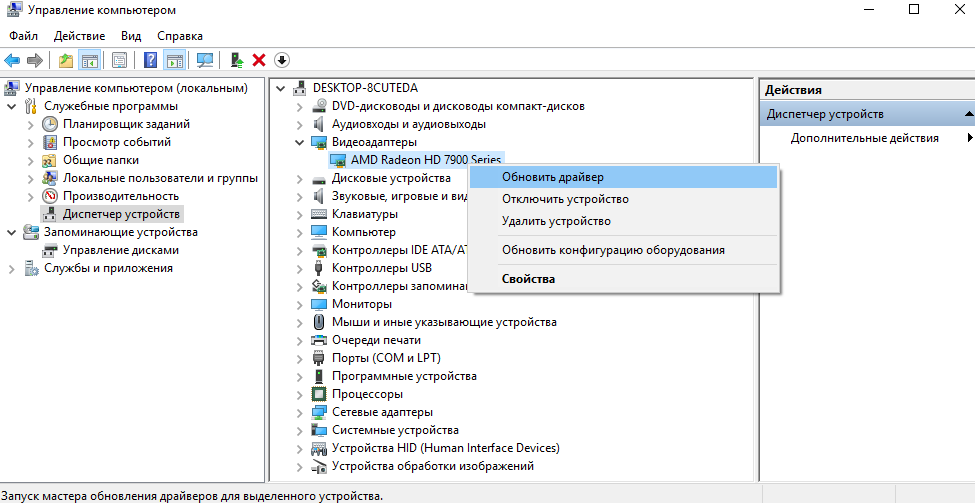
DirectX: n epätarkka versio
DirectX on sovellusohjelmien käyttöliittymä (API) graafisten kuvien ja multimediavaikutusten luomiseen ja hallintaan sovelluksissa, kuten peleissä tai aktiivisissa verkkosivuissa, jotka toimivat Microsoft Windows -käyttöjärjestelmissä. Tällainen ohjelma voidaan kirjoittaa C ++: lle, visuaaliselle C/C ++: lle tai Javalle. Kyky "menettää" DirectX-sovellukset on olennainen osa Microsoft Internet Explorer -selainta (3D-soitin voidaan ladata lisäksi). DirectX: n virheellinen tai vaurioitunut versio voi aiheuttaa virheen, jossa AMD -videodetektiivi lopettaa vastaamisen. Sama pätee laitteisiin, jotka perustuvat NVIDIA -piirisarjaan. DirectX -ohjelmistokehityspakkaus (SDK) sisältää työkaluja, joiden avulla kehittäjä voi luoda tai integroida graafisia kuvia, yleisöitä, spritejä ja muita elementtejä pelin aikana, mukaan lukien ääni. Siellä on myös joukko kuljettajan kehitystä (DDK), jonka avulla kehittäjät voivat luoda ohjaimia näytöille, äänille ja muille syöttölaitteille.
DirectX on osa Microsoftin laajempaa esitystä oliokeskeisestä kehitysympäristöstä. Esimerkiksi sprite luodaan sprite -luokan esimerkiksi. Kehittäjät voivat käyttää myös joukkoa valmistettuja menettelytapoja tai pieniä Microsoft -ohjelmia, jotka ovat osa Microsoft Foundation -luokan kirjastoa. DirectX on suunniteltu siten, että jotkut toiminnot voidaan kohdistaa kortin graafiselle kiihdyttimelle, vapauttaen mikroprosessorin muille teoksille. Kiihdyttimien valmistaja tarjoaa kuljettajan erityisesti DirectX: lle. Jos Microsoft DirectX on asennettu tietokoneeseen, varmista, että tämä on uusin versio. Virheen korjaamiseksi voit ottaa yhteyttä Microsoftin viralliseen verkkosivustoon ladataksesi ja asentaaksesi Microsoft DirectX: n uusimman version.
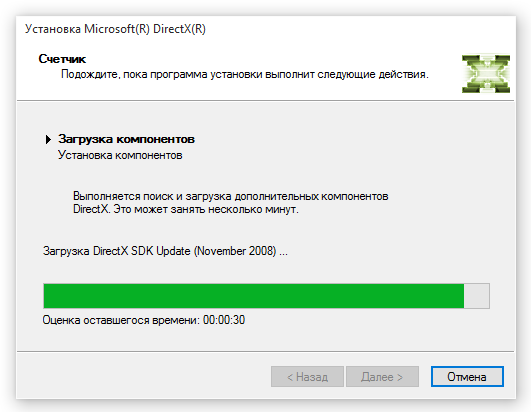
Windows -päivityksiä ei ole asennettu
Virhe, jossa videodetektiivi lopettaa vastaamisen, voi myös aiheuttaa järjestelmäpäivityksiä. Tarkemmin sanottuna niiden poissaolo tai väärä/epätäydellinen asennus. Jos sinulla on virhe, muista varmistaa, että päivitysten uusimmat versiot on asennettu tietokoneeseen. Tätä varten:
- Avaa alku.
- Napsauta Asetukset -kuvaketta.
- Siirry päivitykseen ja turvallisuuteen - tarkista päivitykset.
Jos Windows Update Center raportoi, että laite päivitetään, kaikki päivitykset ovat tällä hetkellä käytettävissä. Noudata seuraavia toimintoja, jotta voidaan varmistaa, että uusimmat Microsoft -päivitykset on asennettu Windows 7 -tietokoneellesi ja korjaa virhe:
- Paina aloita.
- Kirjoita hakupaneeliin Windows Update.
- Valitse hakuluettelon yläreunan Windows Update Center.
- Napsauta "Tarkista päivitysten läsnäolo" -painiketta.
Valitse kaikki asennusta koskevat päivitykset. Jos Windows Update Center raportoi, että laite päivitetään, kaikki päivitykset ovat tällä hetkellä käytettävissä.
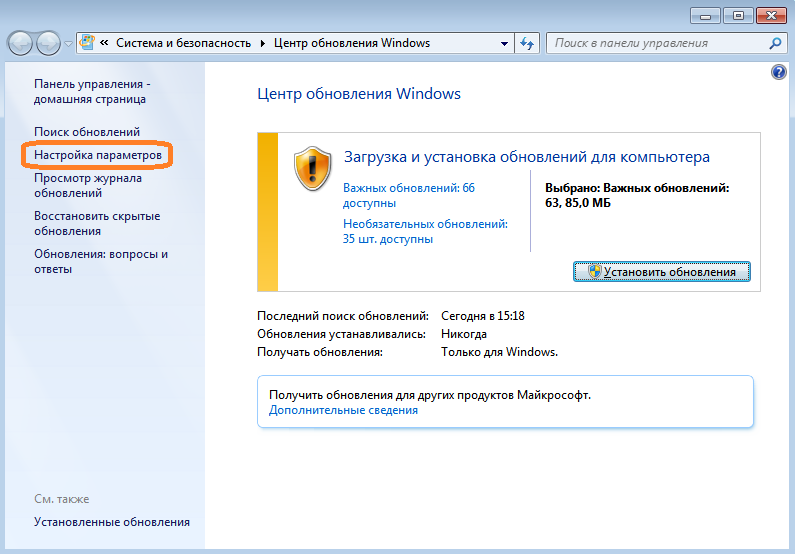
Adobe Flash Player -virhe
Jos sinulla on ongelmia Flash-Cathedralin katselussa Windows 10: ssä etkä tiedä mitä tehdä, tässä on muutama ratkaisu. Adobe Flash, joka on laajalle levinnyt Internetissä, on nyt läpi parhaat ajat. Asiantuntijat ja kehittäjät ilmoittavat, että on aika siirtyä pois tekniikan käytöstä. Verrattuna HTML5: e. Itse asiassa Adobe aikoo luopua tekniikastaan vuoteen 2020 mennessä.
Edut Adobe Flash:
- Tukee laajennettua interaktiivisuutta. Adobe Flash voi menettää animaation, äänen ja muut sisällön interaktiivisuuden muodot. Tämä auttaa vierailijaa vuorovaikutuksessa sisällön kanssa tavalla, joka on paljon henkilökohtaisempaa kuin vain sanojen lukeminen tai mielenkiintoisten valokuvien ja graafisen suunnittelun katseleminen.
- Integroi hyvin. Adobe Flash toimii useimpien muiden verkkoteknologioiden kanssa. Ainoa poikkeus tästä säännöstä voi olla tietyt Apple -tuotteet, etenkin heidän mobiililaitteet. Flash-ystävälliset sivustot eivät aina ole hyvin näkyvissä iPhonessa tai iPadissa.
- Useimmat web -käyttäjät käyttävät jo Adobe Flash. Ilmaisen pelaajan Adobe Flashin kyllästymisaste on ylittänyt 95% yli kymmenen vuoden ajan. Joillakin selaimilla on jopa sisäänrakennettu flash-versio, joka on asennettu tarkkailijan lataamiseen. Tämä tarkoittaa, että vieraillessasi sivustollasi virheilmoitukset näkevät vähemmän kävijöitä.
- Laaja yhteisö. Kehittäjät ovat pitkään käyttäneet Adobe Flash -ominaisuuksia. Ongelmien sattuessa ei ole vain laaja yhteisön tukijärjestelmä, vaan myös suuri katedut puuttuvat tai edulliset valmiit tiedostot, jotka kehittäjät ovat luoneet muille ohjelmoijille, jotta voit käynnistää sivustosi nopeasti.
- Toimii monia suorituskykyä koskevia vaatimuksia. Riippumatta siitä, käyttääkö vierailija laajakaistayhteyttä vai onko se edelleen kytketty modeemiyhteyden kautta maaseutualueilla puhelinlinjalla, Adobe Flash tarjoaa tälle vierailijalle halutun sisällön korkeimmalla nopeudella.
Teknologian haitat:
- Joskus interaktiivisuus hylkää ihmiset tarvittavasta sisällöstä. 1990 -luvun alkupuolella keskimääräinen verkkosivusto perustui siihen, että kehittäjä piti ”viileänä” suunnitteluna. Interaktiivinen sisältö on hyvää ... kunnes se häiritsee kävijöitä vaaditusta sisällöstä.
- Adobe Flash on ominaisuus. Tämä tarkoittaa, että sinun on maksettava pelistä. Internet perustui ajatukseen avoimesta ja rehellisestä vuoropuhelusta keskenään. Tämä on käsite, joka edistää keskinäistä omaisuutta 7 miljardin ihmisen keskuudessa. Muoto .SWF voi olla julkisessa alueella, mutta kolmannen osapuolen tuotteiden läsnäolo ei aina ole samanaikainen tuotteiden läsnäolon kanssa lähteestä.
- Estää sivuston käytön mukavuutta. Adobe Flash tekee monessa suhteessa kehittäjiä laiskoiksi UX: n kanssa. He joutuvat loistoon luoda upea animaatio ja unohtaa jotain yksinkertaista, esimerkiksi navigointia valikossa. Internet perustuu vuorovaikutustyyliin, jossa spektrin molemmissa päissä on joitain kompromisseja. Ilman tätä on todennäköistä, että sinulla on korkea kieltäytymisindikaattori.
- Flash Design on ensimmäinen asia, joka kiinnittää vierailijan huomion.
Ensivaikutelmilla on edelleen merkitystä, jopa Internetissä. Kun kohdesivulla on kuva tai animaatio, joka perustuu Flash -sivustoon, se herättää kävijöiden huomion. Jos vierailija jättää tämän negatiivisen vaikutelman, on mahdollista, että hän sulkee sivun katsomatta sisältöäsi. Vaiheprosentti Flashin vaiheittainen kieltäytymisprosessi kuitenkin liikkuu hitaasti. Flashiin perustuvien verkkosivustojen ja apuohjelmien kopioiden kehittäminen vaatii aikaa, ponnisteluja ja rahaa, ja monet Internet -pääohjeet luottavat siihen edelleen, vaikka Flash -tuki alkaa vähentyä. Kun kyse on nykyaikaisista käyttöjärjestelmistä, kuten Windows 10, joka sisältää modernin verkkoselaimen, kuten Microsoft Edge, tämä tuo jonkin verran ennakoimattomuutta vanhemmille tekniikoille, kuten Flash.
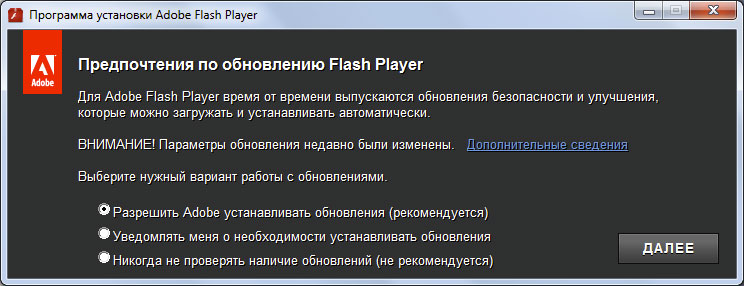
Siitä huolimatta, että suuret verkkosivustot ja online -alustot kieltäytyvät tekniikasta, monet resurssit tarvitsevat edelleen salamaa. Esimerkiksi suositut verkkosivustot, kuten MLB.TV Major League Baseball ja työkalut, kuten PixlR, vaativat edelleen salamaa. Onneksi Microsoft alkoi integroida Adobe Flash Player -sovellusta Windows 8: n selaimeen ja jatkaa tämän tekemistä Windows 10: n viimeisessä numerossa. Jos käytät reunaa ja ladataksesi sivustoa, joudut virheeseen "Videraiter lakkasi vastaamasta ja palautettiin", ehkä laajennus yksinkertaisesti irrotetaan. Tämän muuttaminen:
- Avaa "Lisätoiminnot" -valikko reunaselaimen oikeassa yläkulmassa.
- Vieritä alas, paina "Lisäasetukset" -valikkoa.
- Kytke sitten Adobe Flash Player päälle.
Päivitä verkkosivu tai sulje Microsoft Edge ja avaa se sitten uudelleen. Harvinaisissa tapauksissa saatat joutua käynnistämään tietokone uudelleen. Jos sivulla ei ole selviä merkkejä, että Flash on kytkettävä päälle, mutta sinusta tuntuu, että sisältöä ei ole, ehkä flash -sisältöä ei ladata, se voidaan niin suunnitella. Suojaustoimenpiteenä Microsoft rajoittaa salaman käyttöä mahdollisuuksien mukaan. Joten, jos sinut tervetulleeksi verkkosivustolla, jolla on palapelin symboli, älä ihmettele. Löydä sen sijaan sama kuvake osoitepalkista ja napsauta sitä.
Adobe Flash Player -päivitys Windows 10: ssä
Koska Microsoft sisälsi Adobe Flashin Windowsissa, saat myös päivityksiä Windows Update Centerin kautta. Joten jos olet kokeillut kaikkia yllä olevia ja Flash kieltäytyy silti käynnistymästä, antaen virheen "Videraiter lakkasi vastaamisesta ja palautettu", sinun on todennäköisesti luotava päivitys. Avaa käynnistys/asetukset/päivitys ja turvallisuus/Windows Update Center/tarkista päivitysten saatavuus. Lataa ja asenna Flash -päivitys, jos se on saatavilla. Joskus jopa Windowsin päivittäminen voi olla ongelmallista asennettaessa Flash Player -päivityksiä. Voit ladata päivityksen manuaalisesti Microsoft Update Center -luettelosta. Jos sinulla on edelleen ongelmia Flash Substractin katselussa, voit yrittää palauttaa tai palauttaa Microsoft Edge. Entä muut verkkoselaimet? Windows 10 sisältää Adobe Flashin käytettäväksi reunaselaimen kanssa. Jos käytät Google Chromea, Mozilla Firefoxia tai muita selaimia, sinun on joko kytkettävä päälle tai ladattava ja asennettava sitten Adobe Flash manuaalisesti.
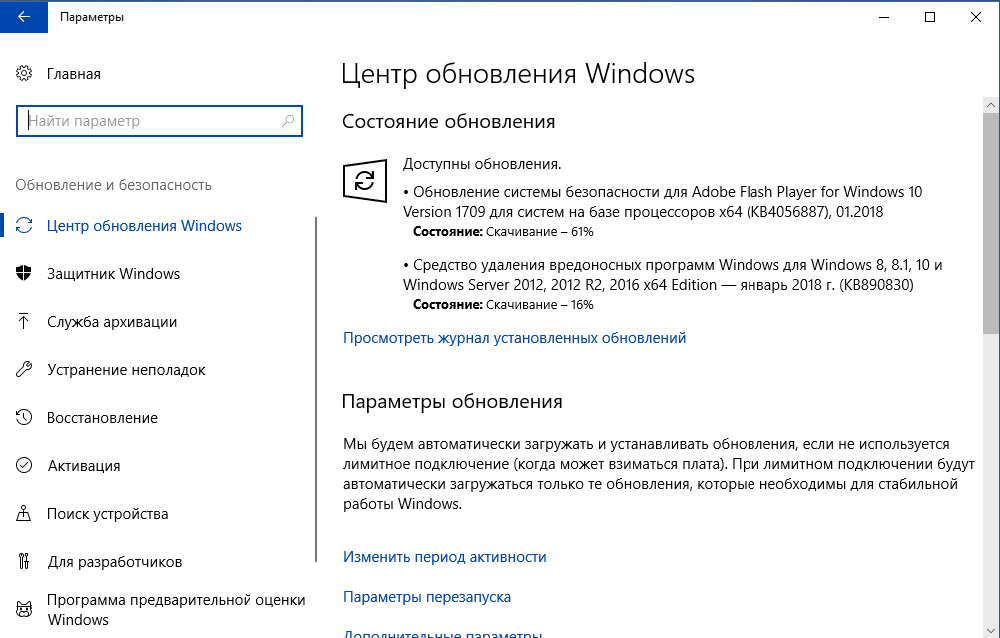
Napsauta Chromessa vieraillessasi verkkosivustoa, joka vaatii Flashin, ja napsauta "Turvallisuus" -valikkoa osoiterivin vasemmalla puolella ja napsauta sitten "Sivuston asetukset". Vieritä alas, napsauta Flash -kohteen luetteloa ja valitse sitten Resolve. Jos Flash ei vieläkään toimi, sinun on todennäköisesti päivitettävä se. Kirjoita Chrome: // Komponentit osoitekirjassa ja napsauta sitten Enter. Vieritä alas, napsauta "Tarkista päivitysten saatavuus" Flash Player -sovelluksen alla.
Firefoxissa tarkista ensin, onko flash -toiminto käytössä. Napsauta "Avaa" -valikkoa, sitten "ylärakenteita, laajennuksia", napsauta "Asetukset" lähellä Shockwave Flashia. Napsauta "Valitse muutos" -kenttä, kun ylärakenne tulee näkyviin ja napsauta "Aktivoi aina". Firefoxin Flash -päivitys vaatii käyttäjiä käymään Adobe -lataussivulla, josta voit ladata ja asentaa uusimmat versiot verkkoselaimesi. Tämä on suurelta osin perusta Flash -työlle Web -selaimessa Windows 10: ssä. Flashia pidetään vaarallisena ratkaisuna, etenkin kun otetaan huomioon HTML5 ja uudet web-standardit. Mutta Flash -ohjelmistojärjestelmä on niin laajalle levinnyt hyvin pitkään, niin että sen läsnäolo Internetissä kestää hyvin pitkään.
Virheelliset videoasetukset
Virheiden syyt voivat olla vääriä näytönohjainasetuksia. Useimmissa tapauksissa asetusten muuttamiseksi (oletusarvojen palauttaminen) yrityksen ohjelmistoa käytetään valmistajalta GPU - NVIDIA tai AMD. Tarkastellaan muutoksia näytönohjaimen asetuksissa käyttämällä GeForce GTX 770: n esimerkkiä:
- Siirry NVIDIA -verkkosivustolle.com ja etsi näytönohjaimen vakioarvot. Meidän tapauksessamme kellon perustaajuus on 1046 MHz.
- Lataa ja asenna NVIDIA Inspector -ohjelma.
- Käynnistä NVIDIA -tarkastaja. Löydä ohjelmaikkunasta GPU -kellokenttä - tämä on näytönohjaimen nykyinen arvo. Meidän tapauksessamme taajuus on 1137 MHz.
- Paina show -ylikellotuspainiketta.
- Täällä valikossa on tarpeen valita "Suorituskyky taso 3 P0" ja sitten liukusäätimien käyttäminen muuttaa taajuutta sivustolla olevaan (1046 MHz).
- Paina "Levitä kelloja ja jännitettä".
Nyt näytönohjain toimii perustaajuudella. Voit muuttaa AMD -siruihin perustuvien videokorttien asetuksia, voit käyttää AMD Overdrive- tai MSI Afterburner -apuohjelmia.
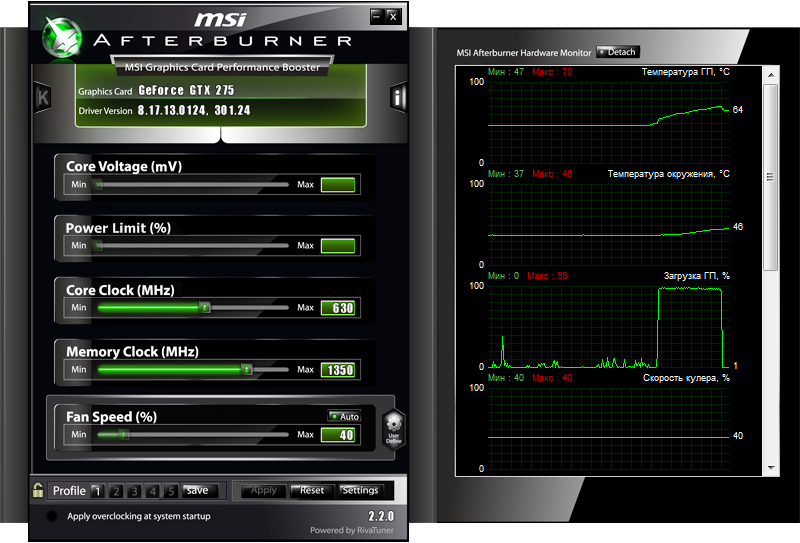
Ongelmia videokortin kanssa
Päällekkäinen prosessori (CPU), videokortti (NVIDIA tai AMD) tai muisti voi aiheuttaa järjestelmän epävakautta. Korjataksesi tämän kokeile käynnistää kaikki laitteistokomponentit oletusasetuksilla. Voit ottaa yhteyttä emolevyn hallintaan saadaksesi ohjeita laitteiston asentamisesta oletusasetuksissa. Graafisen prosessorin ylikuumeneminen voi myös aiheuttaa ongelmia. Ja GPU ylikuumenee helposti, jos jäähdytin on pölyinen. Joten puhdista GPU -jäähdytin ja katso, ratkaiseeko tämä ongelman. Varmista, että lämpötila ei ylitä tuotteen enimmäiskäyttölämpötilaa. Varmista, että jäähdytinta/tuuletinta käytetään prosessorin (HSF) kanssa. Laitteiden kieltäytyminen (prosessori, näytönohjattu, emolevy ja/tai muisti) voivat aiheuttaa järjestelmän epävakautta. Voit testata laitteita toisessa järjestelmässä selvittääksesi, johtuuko ongelma laitteista. Lisäksi voit ottaa yhteyttä muistinvalmistajaan tai emolevyyn saadaksesi yksityiskohtaisempia ohjeita ongelmien poistamiseksi.
Asenna Windows -käyttöjärjestelmä uudelleen
Jos Windows -käyttöjärjestelmässäsi on vaurioituneet järjestelmätiedostot tai rekisteritiedostot, se voi myös aiheuttaa ongelman "Videovarusteet ovat lopettaneet vastaamisen ja palautettu". Voit yrittää puhdistaa käyttöjärjestelmän rekisterin tai suorittaa käyttöjärjestelmän puhdas asennus. Älä unohda tehdä varmuuskopiota kaikista tärkeistä tiedoista ennen järjestelmän uudelleenasentamista, koska uudelleenasentaminen poistaa kaikki levysi C -tiedot.
Sulje ohjelmat, jotka työskentelevät taustalla
Jos ohjelmia on liian paljon samanaikaisesti, PC: n suorituskyky voi heikentyä. Siksi yritä sulkea ohjelmat ja sovellukset, joita et käytä. Jos ongelma ilmenee vain tietyn sovelluksen käytettäessä, se voi aiheuttaa ongelmia tai vaurioituneita tiedostoja. Sulje tämä sovellus ja katso, onko ongelma ratkaistu.
Kuten näette, virheen erottaminen "Videraiter lakkasi vastaamisesta ja palautettiin" voi olla mahdollista monin tavoin. Kokeile niitä puolestaan, kunnes saavutat halutun tuloksen. Jos olet jo kohdannut samanlaisen ongelman ja löytänyt toisen ratkaisun, jaa tämä artikkelin kommentteihin.
- « Buddha -tiedostovirhe.DLL llä ei ole tapahtumien ja menetelmien syitä epäonnistumisen poistamiseen
- SSL -virhe Ei Cypherin päällekkäisyysvirheet ja -menetelmät selaimen työhäiriöiden poistamiseksi »

